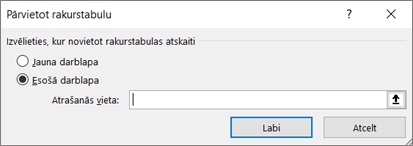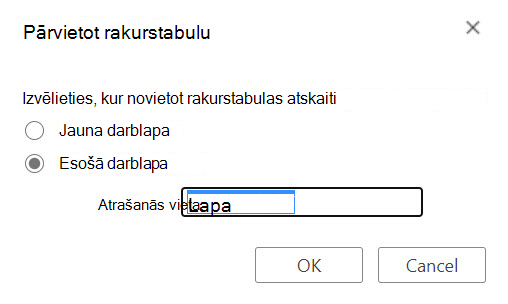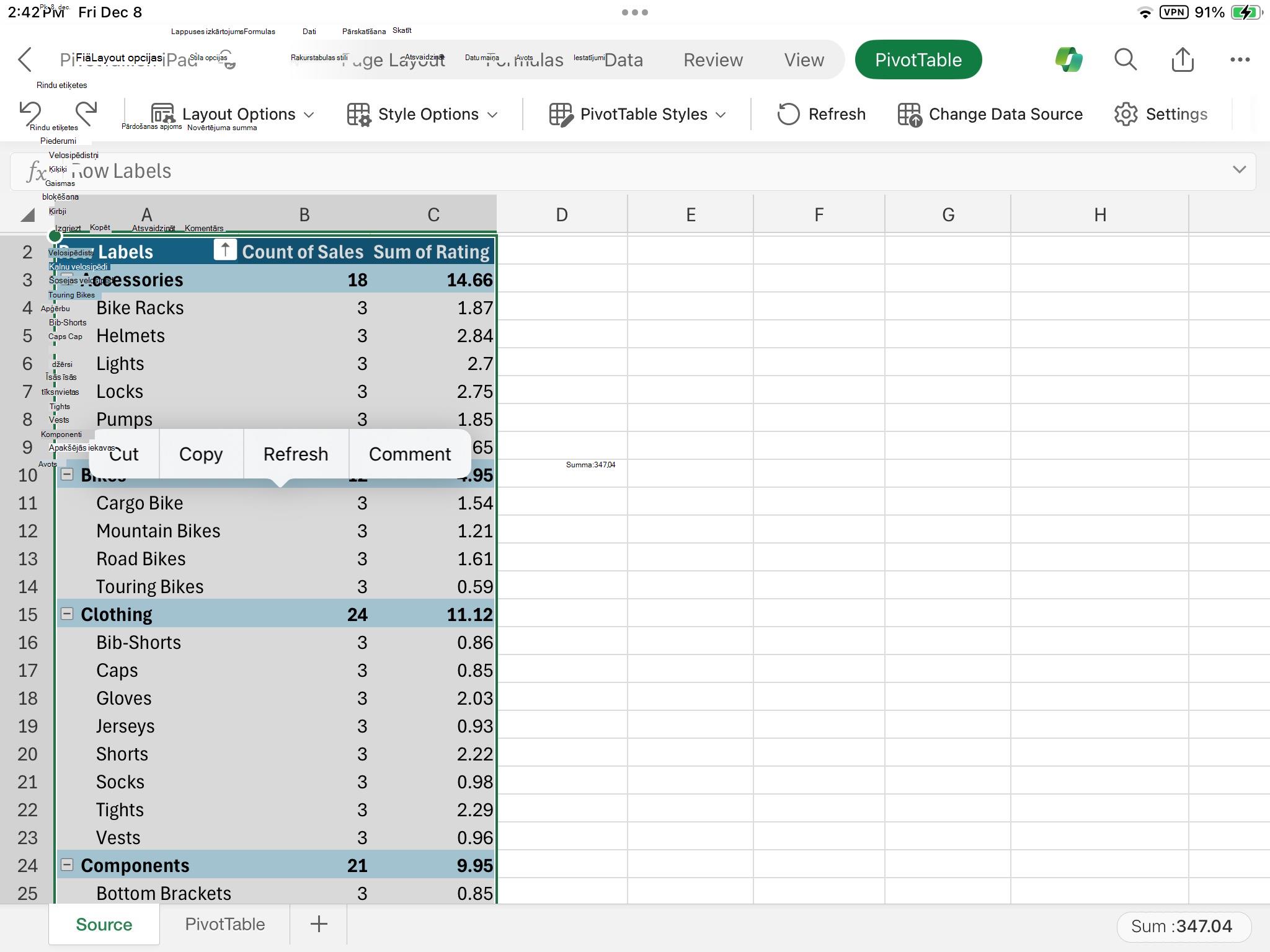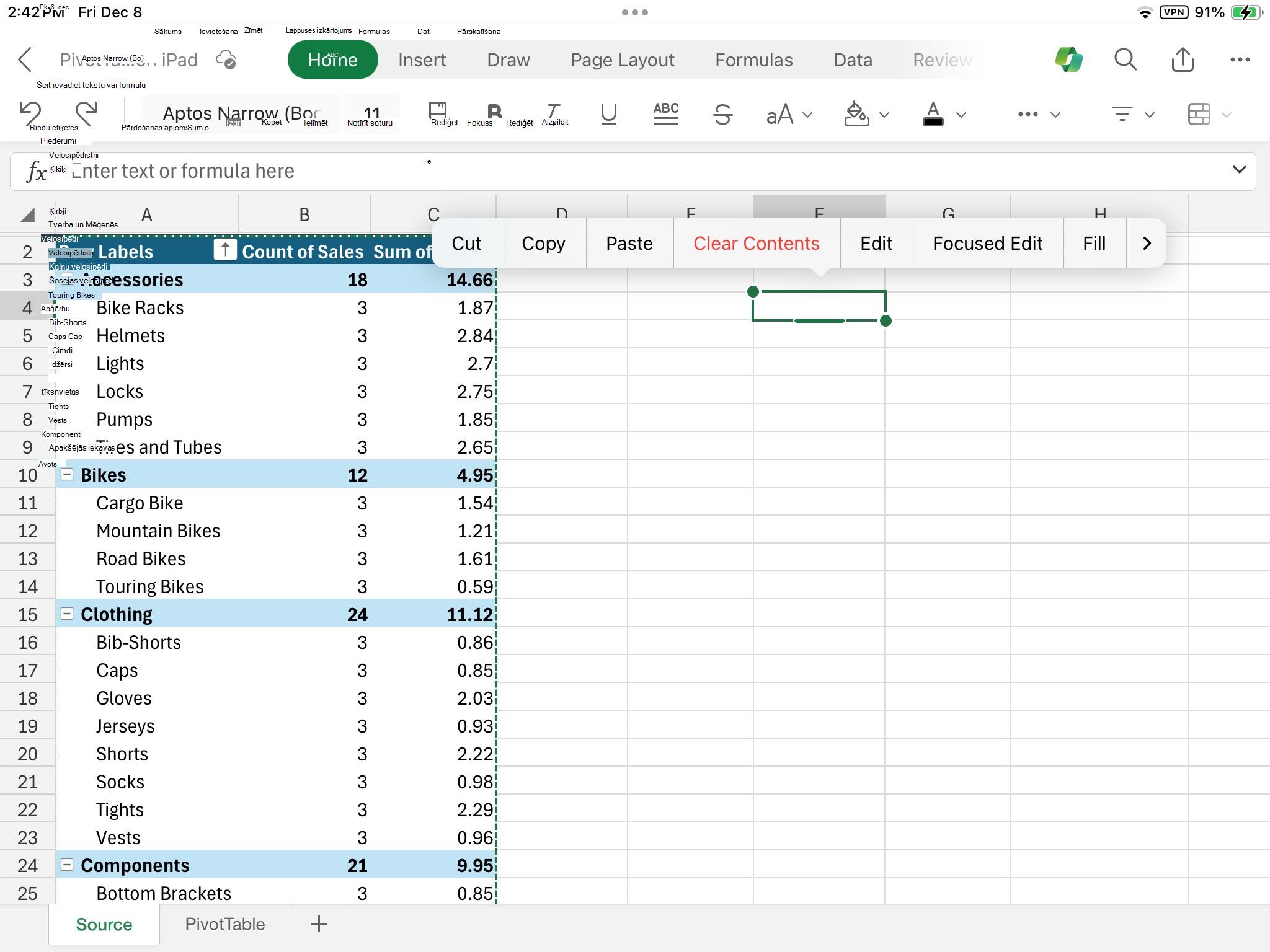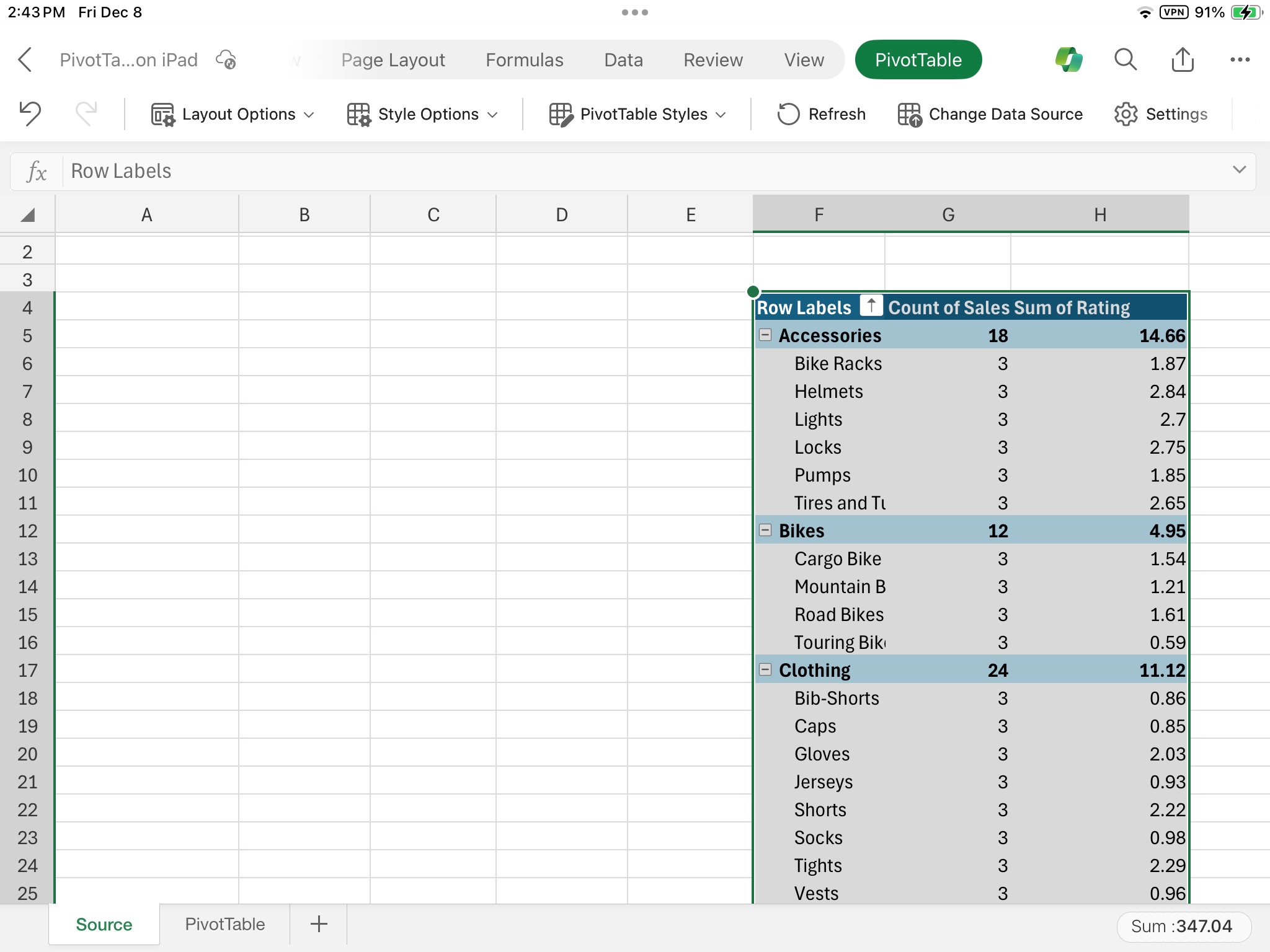Iespējams, vēlēsities pārvietot rakurstabulu, lai varētu ievietot darblapas šūnas, rindas vai kolonnas atskaites pašreizējā atrašanās vietā.
-
Noklikšķiniet uz rakurstabulas.
-
Sadaļas Rakurstabulu rīki cilnē Analīze noklikšķiniet uz Pārvietot rakurstabulu.
Tiek parādīts dialoglodziņš Rakurstabulas pārvietošana.
-
Sadaļā Izvēlieties, kur novietot rakurstabulu veiciet kādu no šīm darbībām:
-
Lai ievietotu rakurstabulu jaunā darblapā, sākot ar šūnu A1, noklikšķiniet uz Jauna darblapa.
-
Lai novietotu rakurstabulu esošā darblapā, atlasiet Esoša darblapa un pēc tam ierakstiet pirmo šūnu diapazonā, kur vēlaties atrast rakurstabulu.
Varat arī noklikšķināt uz Sakļaut
-
-
Noklikšķiniet uz rakurstabulas.
-
Atlasiet Rakurstabula un > Darbības, > pārvietot rakurstabulu.
Tiek parādīts dialoglodziņš Rakurstabulas pārvietošana.
-
Sadaļā Izvēlieties, kur novietot rakurstabulu veiciet kādu no šīm darbībām:
-
Lai ievietotu rakurstabulu jaunā darblapā, sākot ar šūnu A1, noklikšķiniet uz Jauna darblapa.
-
Lai novietotu rakurstabulu esošā darblapā, atlasiet Esoša darblapa un pēc tam ierakstiet pirmo šūnu diapazonā, kur vēlaties atrast rakurstabulu.
-
Rakurstabula ierīcē iPad ir pieejama klientiem, kas izmanto Excel ierīcē iPad versiju 2.82.205.0 un jaunākas versijas. Lai piekļūtu šim līdzeklim, lūdzu, pārliecinieties, vai jūsu programma ir atjaunināta uz jaunāko versiju, izmantojot App Store.
1. Atlasiet visu rakurstabulu.
2. Pieskarieties pie Izgriezt.
3. Nospiediet un turiet nospiestu darblapas šūnu, kurā vēlaties novietot rakurstabulu.
4. Pieskarieties pie Ielīmēt.
Vai nepieciešama papildu palīdzība?
Vienmēr varat pajautāt speciālistam Excel tech kopienā vai saņemt atbalstu kopienās.